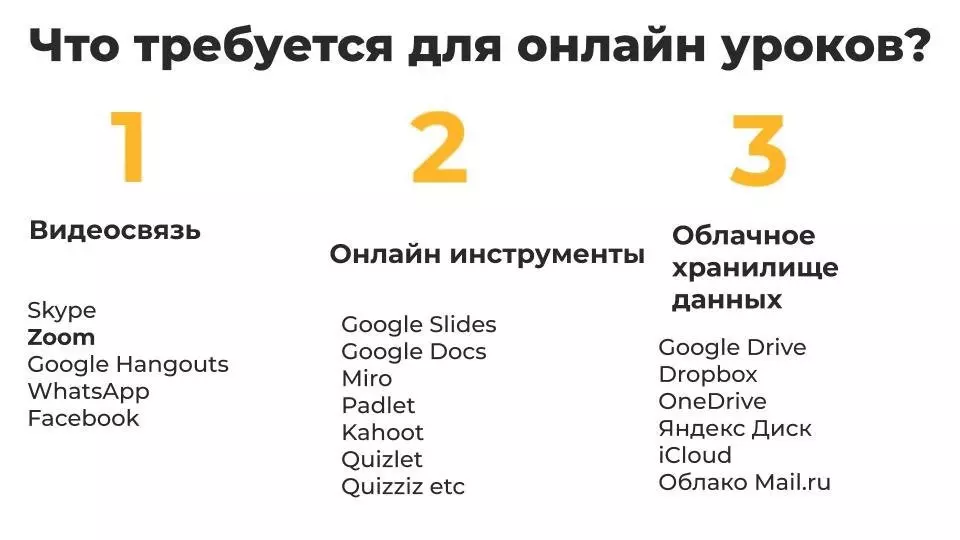В связи с закрытием школ на карантины спрос на онлайн-работу резко вырос. И нужно проводить дистанционное обучение. Но как это сделать и быстро освоить?! В этой статье мы рассмотрим, как грамотно организовать дистанционное обучение в Zoom, если вы никогда раньше не пробовали этот формат.
Чтобы онлайн-урок прошел успешно, необходимо выбрать оптимальный тип общения со студентом (-ами), выбрать онлайн-инструменты для отправки учебных материалов и систематизировать эти материалы (лучше сделать все сразу онлайн и архивировать на виртуальном компьютере) дисков, чтобы вы и ученик имели доступ с любого устройства).
Начнем с организации урока с технической точки зрения.
Видео:Как провести первый онлайн урок Zoom? Разберемся, как работает видеоконференция Zoom.Скачать

Как провести онлайн урок в Zoom
Есть несколько платформ для группового видеосвязи, но моя любимая — работа над Zoom. Прочтите о преимуществах Zoom в этой статье. Не буду изобретать велосипед, все готовые «уроки» уже давно есть на официальном сайте.
Что должен понимать начинающий пользователь?
Шаг 1. Загрузите, установите и получите доступ к Zoom (учащимся тоже нужно будет это сделать). Приложение можно использовать как на компьютере, так и на телефоне.
Шаг 2: Не поленитесь, изучите настройки в своем аккаунте. Проверьте настройки и включите все необходимое для урока, например «классы», если у вас есть группа учеников и вам нужно разделить их на группы и пары, «сохранить чат» (после окончания конференции чат встречи не сохраняется, все сообщения будут потеряны), если вы планируете общаться в чате и отправлять ссылки студентам и хотите сохранить эту информацию.
Шаг 3: Узнайте, как начать конференцию, какие функции в ней есть. Попробуйте познакомиться с коллегами. Если вы работаете в Skyeng, вы можете практиковаться в качестве студента в Teacher Talk Clubs, также организованном Zoom.
Вот список тех функций, которые я использую на уроках и рекомендую (помните, все это есть на официальном сайте).
- Комнаты для рабочих групп, комнаты для сессий — отличный способ работать в парах и в группах. Делим учеников на пары или группы, они выполняют задание отдельно от остальных (находятся в отдельном классе и не слышат остальных). Учитель сам распределяет учеников по классам, он сам может ходить из комнаты в комнату и всех проверять, закрывать комнаты и приводить всех обратно в общую комнату.
- В чате запускаю ссылки на дидактические материалы. Сообщения могут быть отправлены всем участникам конференции или конкретному человеку (вы также можете включить ограничения, чтобы студенты могли отправлять сообщения только вам или не отправлять вообще).
- Я использую демонстрацию экрана, чтобы показать презентацию.
- При демонстрации экрана я использую функцию комментариев, чтобы выделить момент, на который учащимся нужно обратить внимание, или выполнить различные упражнения, например, связать слова и изображения.
- Я использую управление мышью на индивидуальных уроках, когда работаю в приложениях, которые не синхронизируются между учителем и учеником. Например, в учебных приложениях вы можете создать задание для сопоставления, но, отправив ссылку на задание, вы не увидите, как студент его выполняет, поэтому вы можете запустить задание на своем компьютере, предоставив учащемуся контроль над вашим заданием мышь и, вуаля, студент выполняет задание, и вы видите, что он это делает.
Шаг 4 — понять, как объяснить студентам, что им делать и как посещать конференцию.
Самый главный вопрос — это бесплатно?
У Zoom есть несколько планов, в том числе бесплатный. Для начала попробуйте бесплатную версию, если вам нужны конференции продолжительностью более 40 минут и вместимостью более 100 человек, купите пакет за 14,99 долларов в месяц. Но если честно, то бесплатной версии хватит и на дольше, если урок будет длиться больше 40 минут. Я делаю это заранее, планируя две встречи и отправляя обе ссылки студентам. Мы проводим 40 минут урока, делаем перерыв 2 минуты, и студенты переходят по второй ссылке и продолжают урок.
Видео:Как преподавать онлайн через #Zoom. Демо всех полезных функцийСкачать

Как провести урок на Zoom платформе
Самое сложное в онлайн-уроках — так составить материал, чтобы его было удобно использовать в онлайн-формате.
Самый простой способ — попросить учащихся открыть и изучить свои печатные учебники. На этом этапе учитель может открыть электронную версию учебника на своем компьютере, активировать совместное использование экрана в Zoom, чтобы ученикам было показано, что именно нужно делать. Кроме того, при совместном использовании экрана учитель может включить аудио и видео и транслировать все ученикам.
Второй способ — использовать интерактивный учебник. Например, откройте руководство и внесите изменения с помощью расширения Kami. Узнайте больше об интерактивных обучающих программах в этой статье.
Третий способ — и мой любимый — это организовать ваш контент в Google Slides или Google Docs. В презентацию вставляю весь материал урока (все вопросы для обсуждения, ссылки на видео и аудио, скриншоты из учебников). Здесь вы можете скачать презентацию с примером этого урока.
Мы используем Google Docs для упражнений, когда студентам нужно что-то ввести, то есть я копирую упражнение в файл, а студенты отправляют ссылку в чат Zoom с возможностью редактирования. Учащиеся открывают файл на своем компьютере и выполняют задания. Все синхронизировано, и я сразу вижу, где они и что печатают.
Когда вы осваиваете Zoom, вы выбираете лучший способ представления материала (вы будете делать презентации или документы) и хотите разнообразить уроки другими фишками, а затем переходите к чтению следующих статей о различных инструментах, которые добавляют разнообразия в онлайн-уроки:
- Инструменты онлайн-обучения для словарного запаса.
- Инструменты интерактивного сотрудничества.
- liveworksheets.com
- Сад ответов и главный блок
- Quizlet — работа с карточками
- genial.ly — это сайт для создания ряда образовательных ресурсов по авторскому праву: интерактивной презентации, интерактивного плаката, обучающих игр, инфографики и тестов.
Дополнительные онлайн-инструменты можно найти здесь.
Насколько удобно отправлять уроки, не тратить много времени на проверку, и где найти площадку, на которой будут проверяться задания типовых школьных учебников, соответствующих ФГОС? Для этого мы рекомендуем интерактивную книгу Skysmart, идеально подходящую для работы с Zoom. Это бесплатное решение, в котором учитель может создавать задания на основе материалов Учебной группы (ФГОС) от 1 до 11 классов за одну минуту и отправлять их ученикам. Это просто, регистрироваться не нужно.
Студенты также смогут выполнять домашнее задание по телефону, а учитель получит отчет об успеваемости. Попробуйте сами или порекомендуйте школьному учителю, которого вы знаете, у которого возникла эта проблема.
🌟 Видео
Как использовать Zoom для преподавания онлайн? Первые шаги: как зарегистрироваться и установить ZoomСкачать

Как создать конференцию в ZOOM ?Скачать

Как создать конференцию в zoom и пригласить детейСкачать

Как показать видео в Zoom? Демонстрация экрана на онлайн уроке в Zoom.Скачать

Как провести свой первый урок в ZOOM. Часть 1.Скачать
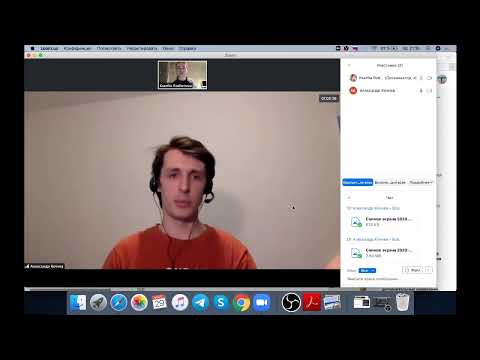
Как вести урок в ZOOMСкачать

Как записать видео урок в Zoom? Часть 1.Скачать

Как писать и рисовать в Zoom? Чем заменить доску в онлайн-уроке.Скачать

Уроки компьютерной грамотностиСкачать

Как пользоваться программой ZOOM. Пошаговая настройка видеоконференцииСкачать

Zoom с двух устройств: планшет в качестве онлайн-доски.Скачать

Как провести групповой урок и другие возможности Zoom. Часть 2Скачать

ОНЛАЙН УРОКИ В ZOOM: как это работаетСкачать

Разбор онлайн урока английского языка #уроканглийского #английскийонлайн #zoomСкачать

КАК СОРВАТЬ УРОК В ZOOM?Скачать

Онлайн-доска в Зуме. Виртуальная доска для преподавания в Zoom.Часть 1.Скачать

КАК ПРОВОДИТЬ ОНЛАЙН-УРОКИ | РАЗБОР ZOOMСкачать

Групповые уроки в ZoomСкачать